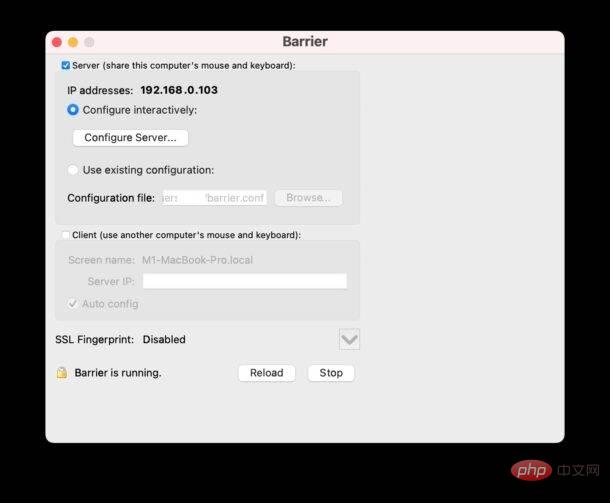如何使用 Barrier 在 Mac / PC 之间共享键盘和鼠标
您需要确保要与其共享鼠标和键盘的计算机都在同一个网络上,并且在初始设置期间您将在不同的 Mac 之间来回切换。
- 在此处获取最新版本的 Barrier(适用于 Mac 的 DMG,适用于 Windows 的 exe)– 将其下载到您希望能够使用键盘和鼠标的每台计算机上
- 将 Barrier 从 DMG(或使用 exe 安装到 Windows)复制到您打算使用它的每台 Mac 上的 /Applications 文件夹,然后右键单击 Barrier.app 并选择“打开”以绕过每台 Mac 上的 Gatekeeper
- 在所有 Mac 上,选择“Open System Preferences”并进行身份验证以允许 Barrier 控制 Mac *
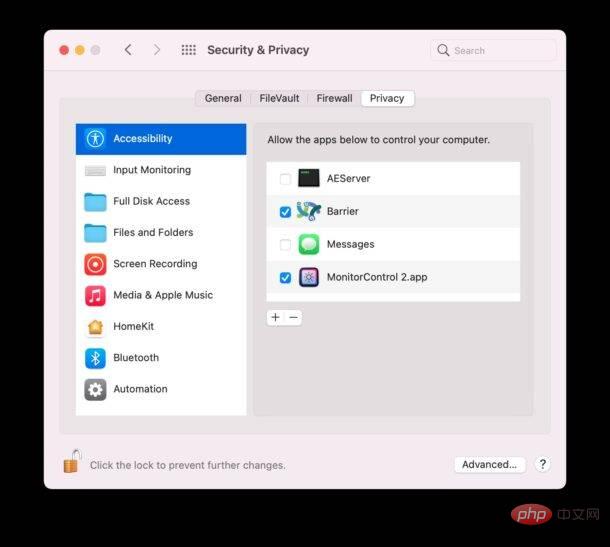
- 在带有您希望共享的键盘和鼠标的 Mac(“Server Mac”)上,在 Setup Barrier 屏幕中选择“Server”,然后选择 Done
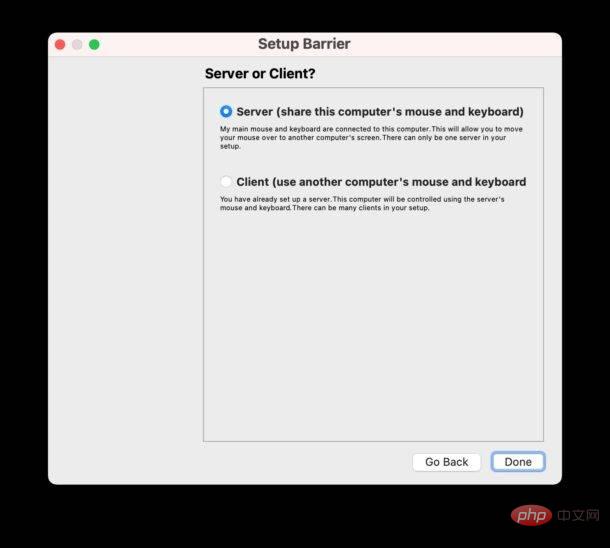
- 在连接到服务器 Mac 以使用其鼠标/键盘(“客户端 Mac”)的 Mac 或 PC 上,选择“客户端”,然后选择“完成”
- 在服务器 Mac 上,稍等片刻,Barrier 应该会自动检测希望通过 Bonjour 连接的 Mac,然后只需单击您希望客户端 Mac 所在位置的方向
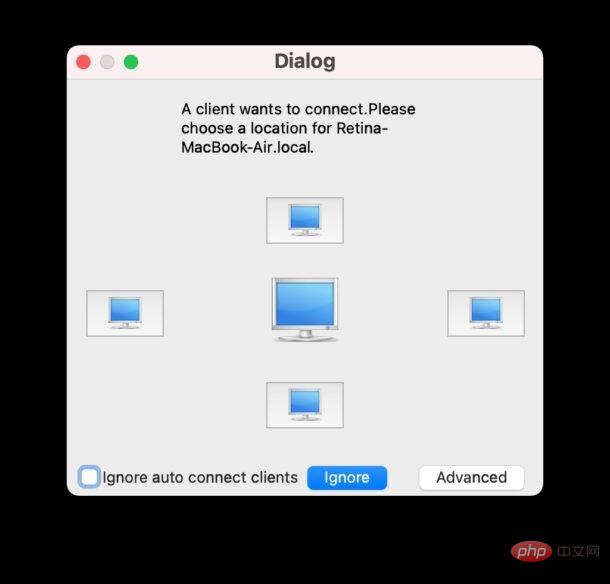
- 然后应该设置服务器 Mac 并准备就绪,屏幕如下所示:

- 在客户端 Mac 上确认您要连接到 Mac/信任 sha 指纹以连接到服务器 Mac
- 在您希望连接到服务器 Mac 的所有其他 Mac 上重复此过程以共享键盘和鼠标
- 对于 Windows PC 的客户端,除自动 Bonjour 连接外,一切都相同,因此请指定服务器 Mac IP 地址并手动连接
现在一切都应该正常工作了,您可以轻松地将鼠标和键盘拖到 Mac(或 PC)上,只需将光标移动到您在设置过程中将其他计算机定向到的位置即可。
您可以使用剪贴板复制文本或图像,并将它们粘贴到计算机之间。
如果屏障不起作用,则进行故障排除,修复“屏障错误:ssl 证书不存在”错误
如果事情不正常,在服务器 Mac 上拉下 Barrier 菜单项,然后选择“Show Log”,以获取正在发生的错误消息日志,这应该可以让您很好地了解发生了什么问题。
如果您看到类似以下内容的错误消息:openERROR: ssl certificate doesn't exist: /home/user/.var/app/com.github.debauchee.barrier/data/barrier/SSL/Barrier.pem
然后您需要手动为 Barrier 生成一个私有安全密钥,您可以通过在 Terminal.app 中运行以下命令来实现:
首先将您的目录更改为 Barrier SSL 文件夹:cd ~/Library/Application\ Support/barrier/SSL
现在生成一个安全密钥:openssl req -x509 -nodes -days 365 -subj /CN=Barrier -newkey rsa:4096 -keyout Barrier.pem -out Barrier.pem
返回 Mac 服务器上的 Barrier 应用程序,单击停止,然后单击启动屏障服务器以加载私钥。
客户端 Mac(s) 或 PC(s) 现在应该询问显示生成的指纹的安全问题,并询问您“您信任此指纹吗?” 假设它匹配,选择“是”连接到 Barrier Server Mac。
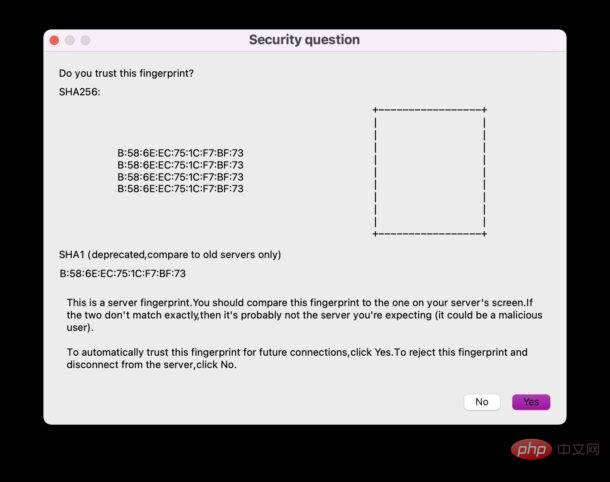
您也可以手动尝试连接,直接指定 Mac 服务器的 IP 地址。如果您不确定那是什么,您可以通过网络首选项获取作为屏障服务器运行的 Mac 上的 IP 地址。
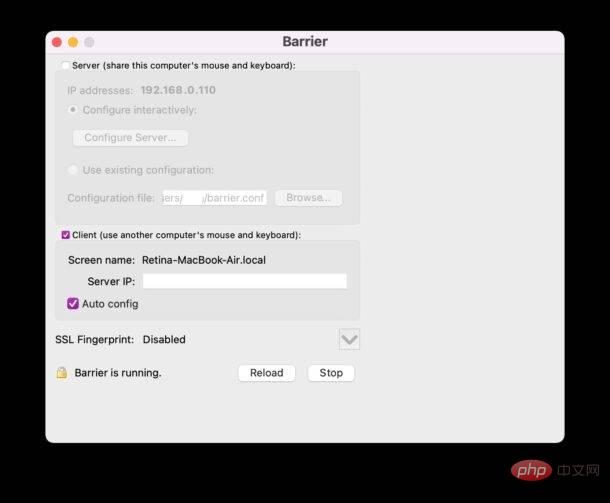
Barrier 也适用于多个操作系统版本,在此处显示的设置中,我在具有 macOS Big Sur 和 macOS Monterey 的多台 Mac 上使用 Barrier,无故障,但您也可以在 Windows 11、Windows 10、Linux 和几乎所有其他运行障碍的东西。
*如果您不愿意让未经审查的第三方开源软件控制您的 Mac,您将无法使用 Barrier。使用风险自负,并根据您的用例和需求做出自己的安全/隐私决策。
以上是等不及通用控制?现在通过 Barrier 在 Mac、PC 之间共享键盘和鼠标的详细内容。更多信息请关注PHP中文网其他相关文章!

热AI工具

Undresser.AI Undress
人工智能驱动的应用程序,用于创建逼真的裸体照片

AI Clothes Remover
用于从照片中去除衣服的在线人工智能工具。

Undress AI Tool
免费脱衣服图片

Clothoff.io
AI脱衣机

AI Hentai Generator
免费生成ai无尽的。

热门文章

热工具

SublimeText3 Mac版
神级代码编辑软件(SublimeText3)

安全考试浏览器
Safe Exam Browser是一个安全的浏览器环境,用于安全地进行在线考试。该软件将任何计算机变成一个安全的工作站。它控制对任何实用工具的访问,并防止学生使用未经授权的资源。

螳螂BT
Mantis是一个易于部署的基于Web的缺陷跟踪工具,用于帮助产品缺陷跟踪。它需要PHP、MySQL和一个Web服务器。请查看我们的演示和托管服务。

SecLists
SecLists是最终安全测试人员的伙伴。它是一个包含各种类型列表的集合,这些列表在安全评估过程中经常使用,都在一个地方。SecLists通过方便地提供安全测试人员可能需要的所有列表,帮助提高安全测试的效率和生产力。列表类型包括用户名、密码、URL、模糊测试有效载荷、敏感数据模式、Web shell等等。测试人员只需将此存储库拉到新的测试机上,他就可以访问到所需的每种类型的列表。

ZendStudio 13.5.1 Mac
功能强大的PHP集成开发环境